RPGツクールMZでは、戦闘画面で各種コマンドが表示されます。
……が、制作するゲームによっては、いらないコマンドがあるという方もいるかと思います。
そこで今回は、戦闘画面で不要なコマンドを非表示にする方法をお届けします。

戦闘コマンドで不要なものを非表示にする
RPGツクールMZの戦闘は、デフォルトだと攻撃・魔法・必殺技・防御・アイテムといったコマンドが表示されます。
今回は例として「防御」と「アイテム」を非表示にしてみます。

もちろん「防御だけ表示しない」など、任意の項目を非表示にできますので、よかったら参考にしてみてください。
編集する場所
1.RPGツクールMZを起動し、メニューバーの「ゲーム」から「フォルダを開く」を選択します。
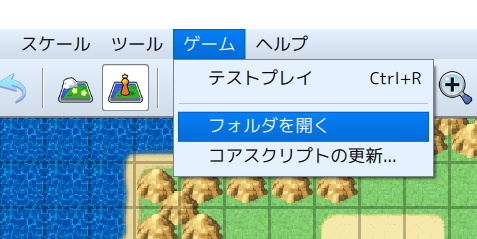
2.フォルダが開いたら、「js」というフォルダを開きます。
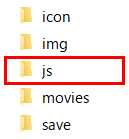
3.今回の作業で編集するのは「rmmz_windows.js」です。
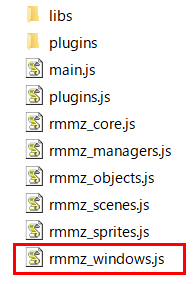
これにコードを少し書き加えるだけですが、念のため編集前の「rmmz_windows.js」のバックアップをとっておくと安心です。
4.では、実際に編集してみましょう。「rmmz_windows.js」を右クリックします。
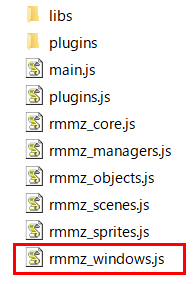
メニューが開いたら「編集」を選択します。
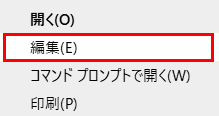
すると、メモ帳で開くことができます。
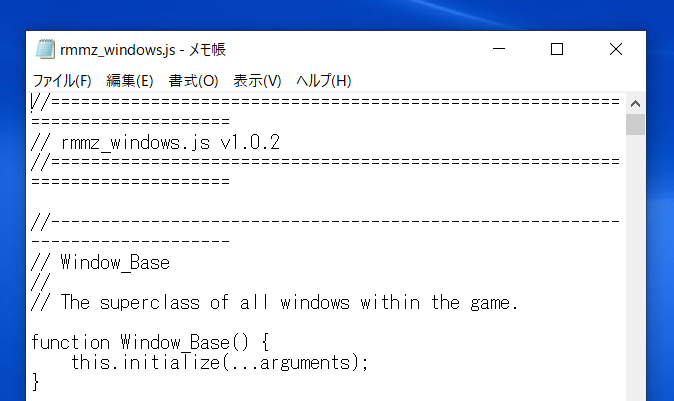
ここまできたら、あとはかんたんです。
では、実際に編集してみましょう。
実際に編集してみよう
編集するのは、5958行目あたりからはじまる次の部分です。
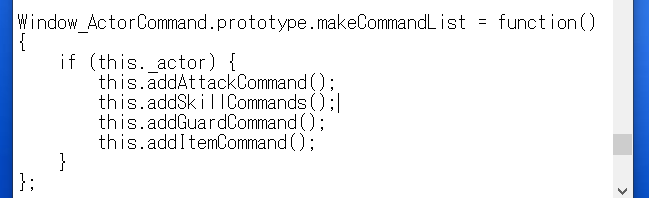
……が、手動で5958行目あたりを探すのは大変です。
ですので、検索を使ってみましょう。
1.メモ帳を開いた状態で、キーボードのCtrl+Fキーを押します。
2.すると、検索ウインドウが表示されますので「addItem」と入力し、検索します。
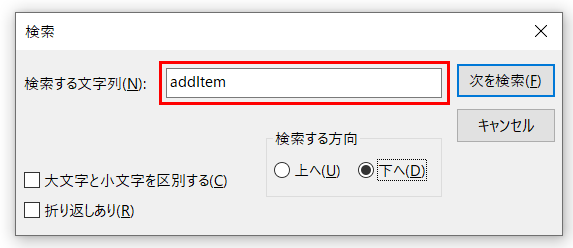
すると、すぐに該当部分にたどりつくことができます。
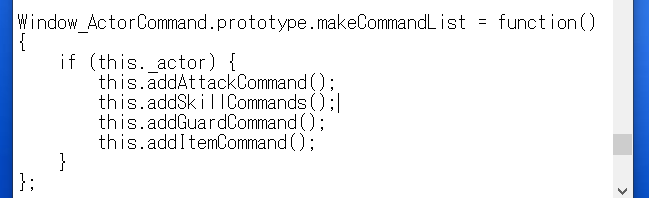
3.編集するのは、「this.add~」からはじまる部分です。
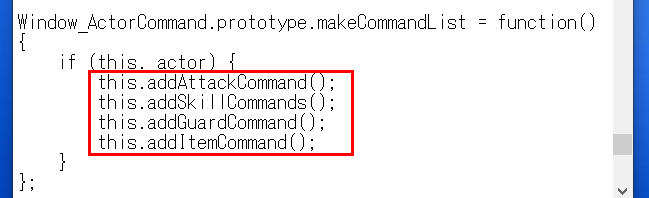
これらをみると、「Attack(攻撃)」「Skill(スキル)」「Guard(防御)」「Item(アイテム)」といった文字が入っていますね。
これらが戦闘画面のコマンドで表示される項目です。
4.たとえば防御を非表示にしたいときは、「Guard」という文字列が入っている行のはじめに「//」をつけます。
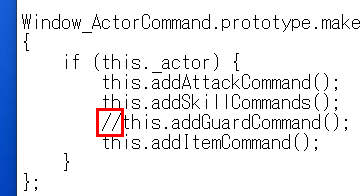
防御とアイテムを非表示にしたいときは、「Guard」のある行と「Item」がある行のそれぞれに「//」を入れます。
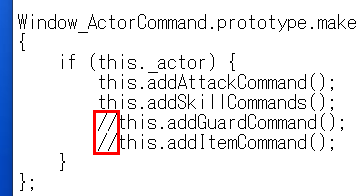
5.入力できたら、メモ帳のメニューバーの「ファイル」から「上書き保存」を選択します。
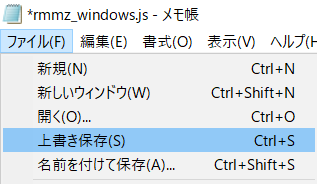
これで作業は完了です。
さっそくゲームをテストプレイして確認してみましょう。
起動してみよう

バトル画面をみると、「防御」と「アイテム」が非表示になっています。

今回は「Attack」と「Skill」のみ有効になっているので、「攻撃」と「スキル(この場合は必殺技)」が表示されているというわけですね。

スキルは、職業の「特徴」で追加したスキルタイプが表示されます。
このキャラクターはスキルタイプに「魔法」を追加したので、スキル部分が「魔法」になっているわけですね。
このようにRPGツクールMZでは、とてもかんたんに不要なコマンドを非表示にすることができます。
まとめ

今回は、RPGツクールMZで戦闘画面から不要なコマンドを非表示にする方法をお届けしました。
編集自体は簡単ですが、バックアップをとってから編集すると安心です。よかったら参考にしてみてください。



